הערה: מאמר זה סיים את עבודתו, ונוציא אותו משימוש בקרוב. כדי למנוע בעיות של "הדף לא נמצא", אנו מסירים את כל הקישורים שאנו מודעים להם. אם יצרת קישורים לדף זה, הסר אותם. ביחד נוכל לשמור על קישוריות תקינה באינטרנט.
הגש את המצגת הבאה שלך בקלות. Office מרוחק הופך את טלפון Windows Phone 8 או Android שלך לשלט רחוק עבור הקבצים במחשב שלך. פשוט חבר את המכשירים באמצעות Bluetooth ואפשר לעצמך להסתובב ולהתמקד בקהל שלך.
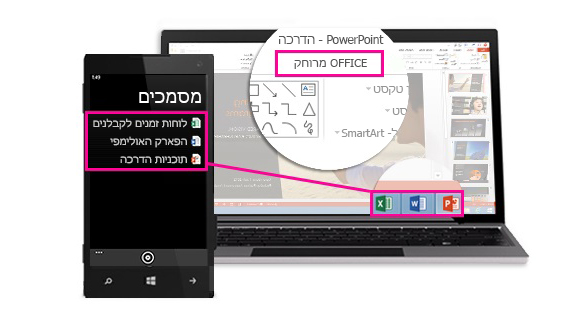
תכונות
כך תוכל לשלוט במסמכי שולחן העבודה שלך באמצעות הטלפון:
PowerPoint
-
מעבר אל השקופית הראשונה או האחרונה במצגת
-
הצגת תמונות ממוזערות של שקופיות ומעבר בין שקופיות
-
הפניה אל הערות דובר
-
הצגת שעון עצר של מצגת וספירת שקופיות
-
שימוש במצביע לייזר כדי למשוך תשומת לב אל החלקים החשובים במצגת
Excel
-
החלקה בין גליונות עבודה
-
קיום אינטראקציה עם נתונים בטבלאות PivotTable, מסננים וכלי פריסה
-
הגדלה והקטנה של התצוגה
-
גלילה למעלה ולמטה
Word
-
מעבר אל כותרות עליונות במסמך
-
הצגת הערות
-
גלילה למעלה ולמטה לפי עמוד
-
גלילה למעלה ולמטה לפי שורה
דרישות
כדי להשתמש ב- Office מרוחק, תזדקק למחשב בעל Bluetooth זמין שהותאם לטלפון שלך. תזדקק גם ל:
-
Office 2013 עם תוספת Office מרוחק מותקנת
-
Windows Phone OS 8 ואילך או Android 4.0 ואילך.
-
היישום Office מרוחק עבור Windows Phone או טלפון Android.
הערה: אם המחשב שלך אינו כולל Bluetooth, תזדקק למתאם Bluetooth המתחבר אל יציאת ה- USB של המחשב שלך.
התאמת המחשב והטלפון
Windows 8
-
עבור אל הגדרות Bluetooth > Bluetooth > מופעל.
-
בטלפון שלך, עבור אל הגדרות > Bluetooth > מופעל.
-
כאשר שם המחשב שלך מופיע במסך הטלפון, הקש כדי לבצע התאמה.
-
במחשב שלך, בחר מוכן להתאמה > התאם.
-
בעת ההתאמה, אותו מספר זיהוי אישי יופיע בשני המכשירים. כאשר תאשר זאת, המכשירים יציינו שהם מחוברים.
עצה: אם מצב זה ישתנה בהמשך ל"לא מחובר", אל תדאג. כאשר שני המכשירים מותאמים, אין צורך לבצע התחברות מחדש.
Windows 7
כדי להפעיל Bluetooth במחשב Windows 7, עבור אל הגדרות Bluetooth, בחר אפשרויות ובחר בתיבת הסימון אפשר להתקני Bluetooth לאתר מחשב זה. אם אינך מצליח למצוא את תיבת הדו-שיח 'הגדרות ה- Bluetooth', ייתכן שהמחשב שלך אינו כולל חומרת Bluetooth. לקבלת מידע נוסף אודות חיבור הטלפון שלך למחשב שבו מותקן Windows 7, צפה בסרטון וידאו זה.
שימוש ב- Office מרוחק להצגה
לאחר שהתאמת את הטלפון למחשב, בצע את הפעולות הבאות:
-
במחשב שלך, פתח את הקובץ שברצונך להציג ובכרטיסיה Office מרוחק, בחר Office מרוחק, הפעל.
-
בטלפון שלך, פתח את Office מרוחק. הקובץ שפתחת בשלב 1 וכל הקבצים האחרים שפתוחים במחשב שלך אמורים להופיע.
-
הקש כדי לפתוח קובץ אחד ולהתחיל בהצגה.
אודות קבצים לקריאה בלבד וקבצים מוגנים
ייתכן שתכונות מסוימות לא יפעלו כצפוי בעת ההצגה של קבצים לקריאה בלבד או קבצים שמאוחסנים בשרת ופתוחים בתצוגה מוגנת - הדוגמאות כוללות את מצביע הלייזר ותצוגת תמונות ממוזערות ב- PowerPoint. אם אתה נותן אמון במקור המסמך, מומלץ להפוך את העריכה לזמינה לפני תחילת המצגת.
פתרון בעיות חיבור והתקנה
ההתקנה נכשלת מאחר ש- Office 2013 אינו מזוהה
אם ההתקנה מופסקת עם ההודעה "Office 2013 לא נמצא במחשב שלך" למרות שברשותך Office 2013, התקן את העדכון האחרון, אשר מתקן בעיה זו.
בעיות חיבור
אם אתה נתקל בבעיות התחברות למחשב, נסה את הפעולות הבאות:
-
במחשב שלך, פתח את הקובץ שברצונך להציג וודא ש- Office מרוחק מופעל (Office מרוחק > Office מרוחק > הפעלה).
-
ודא שהמחשב שלך והטלפון מותאמים באמצעות Bluetooth.
אם התחברת בעבר, אך כעת אתה מקבל הודעות שגיאה, נסה את הפעולות הבאות:
-
צא והפעל מחדש את היישום בטלפון שלך, וסגור ופתח מחדש את הקבצים במחשב. כאשר אתה פותח מחדש את הקבצים, בדוק את כרטיסיית Office מרוחק של רצועת הכלים כדי לוודא ש- Office מרוחק עדיין מופעל (Office מרוחק מרוחק > Office מרוחק > הפעלה).
-
נסה לאפס הכל. הסר את הטלפון מהגדרות ה- Bluetooth של המחשב ומחק את שם המחשב מהטלפון. כבה את Bluetooth והפעל אותו מחדש ונסה שוב לבצע התאמה.
עצה: כדי למחוק את שם המחשב מהטלפון, עבור אל הגדרות הטלפון, הקש על Bluetooth, הקש והחזק את שם המחשב, ולאחר מכן הקש delete.
אם עדיין אינך מצליח להתחבר, נסה להפעיל מחדש הן את הטלפון והן את המחשב.
עדכוני תוכנה
עדכונים
כדי לקבל את הגירסה העדכנית ביותר של Office Remote במחשב שלך, הורד אותה לכאן.










